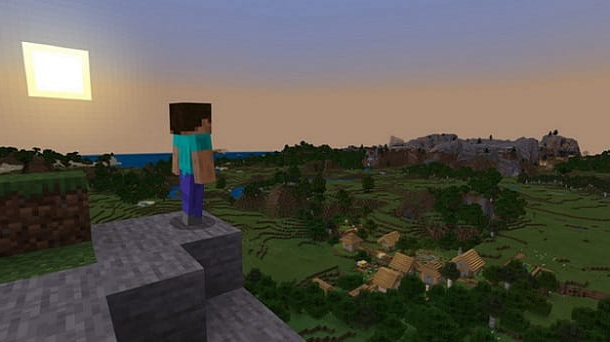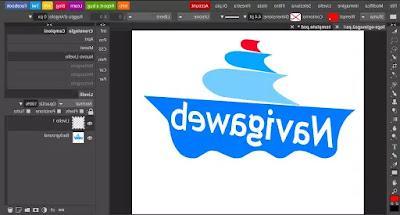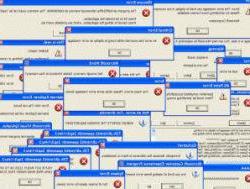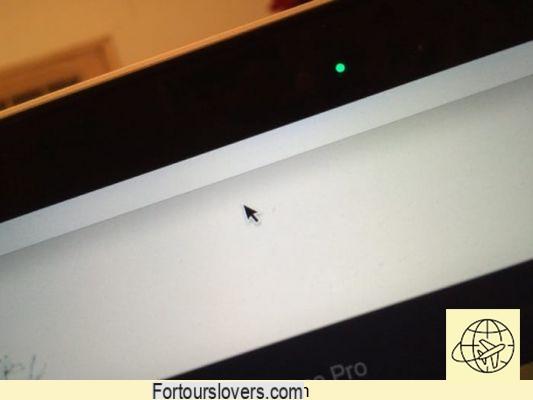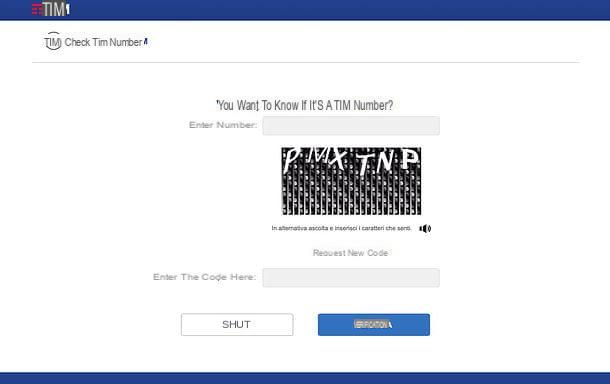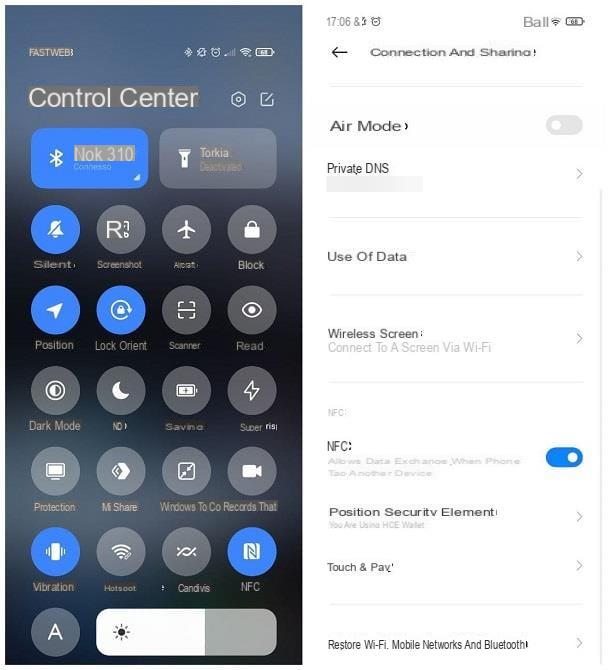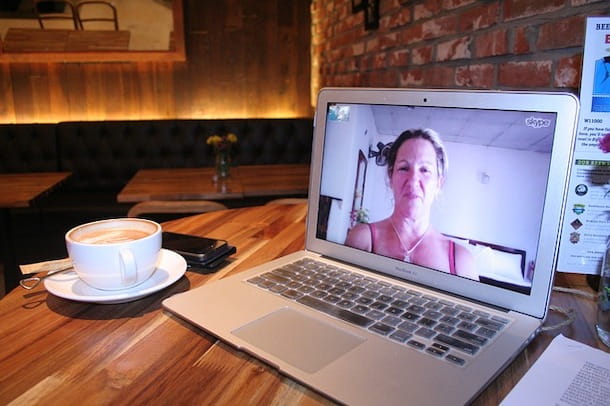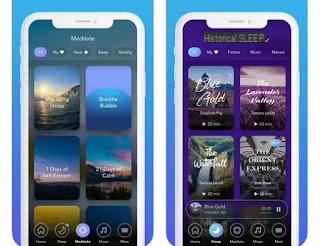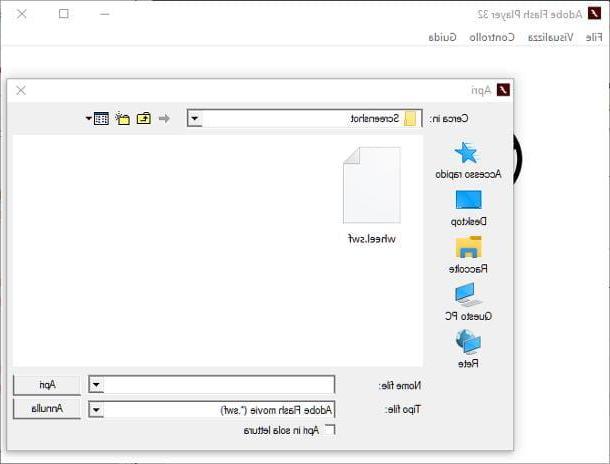Comment ouvrir les fichiers HTM avec Windows
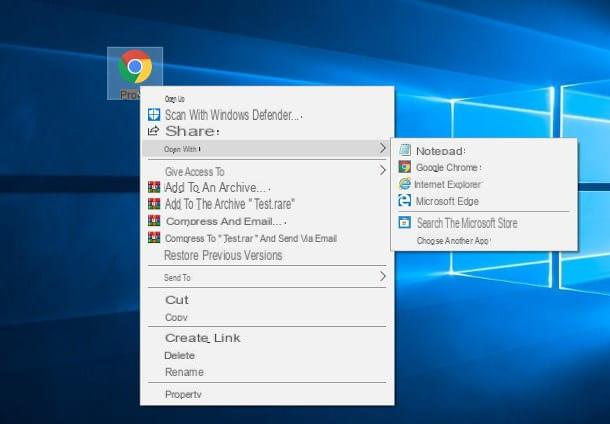
Comme vous avez pu le comprendre en lisant les lignes d'introduction de ce guide, les fichiers HTM identifient principalement le contenu Web, tout comme les fichiers HTML plus « célèbres ». Pour les ouvrir en mode visualisation, il suffit donc d'utiliser n'importe quel navigateur.
Windows associe généralement automatiquement le programme que vous utilisez habituellement pour naviguer sur Internet à l'extension HTM : pour cette raison, le moyen le plus simple de visualiser un fichier HTM sur le système d'exploitation Microsoft est d'aller dans le dossier qui le contient et de l'ouvrir simplement avec un Double-cliquez sur sur son icône.
Si tout s'est bien passé, vous devriez pouvoir visualiser correctement le contenu de la page Web décrite dans le fichier HTM à l'aide de votre navigateur préféré, tel que Chrome, Firefox ou Edge.
Si, pour une raison quelconque, l'extension HTM n'était associée à aucun programme, procédez comme suit : accédez au dossier qui contient le fichier en question, faites un clic droit dessus et sélectionnez l'élément Ouvrir avec du menu proposé. Sélectionnez ensuite le navigateur avec lequel vous voulez ouvrir le fichier de la liste des programmes proposés et c'est tout.
Alternativement, vous pouvez démarrer le navigateur comme vous le feriez normalement (par exemple via l'icône du bureau) et faites glisser le fichier HTM à l'intérieur de sa fenêtre : celle-ci s'ouvrira instantanément.
Modifier un fichier HTM

Vous avez commencé à expérimenter après avoir lu mon guide sur la création d'une page HTML, souhaitez-vous maintenant profiter du fichier que vous venez de recevoir pour y appliquer quelques modifications à des fins de test ? Ensuite, comme vous pouvez facilement le deviner, vous n'aurez pas à ouvrir le fichier avec le navigateur, mais avec un programme qui peut modifier le code source de la page.
Vous pouvez réussir cet exploit de manière extrêmement simple : faites un clic droit sur le fichier HTM en question, choisissez l'élément Ouvrir avec dans le menu contextuel, puis sélectionnez l'option Choisissez une annéeAutre application / Programme / Programme par défaut ....
Dans la fenêtre qui apparaît, prenez soin de sélectionner un programme d'édition de texte (tel que Bloquer les notes o WordPad Windows, par exemple) et décochez la case de la case Utilisez toujours cette application / ce programme pour ouvrir les fichiers HTM; si, dans la liste, il n'y a pas de programmes de ce type, cliquez sur la rubrique Autres applications / Recherchez une autre application sur ce PC ou sur le bouton Parcourir ..., puis accédez au dossier contenant le fichier exécutable (.exe) du logiciel que vous souhaitez utiliser.
Pour votre information, sachez qu'il existe des programmes spécifiquement conçus pour intervenir sur les fichiers HTM/HTML, contenant des fonctionnalités expressément dédiées à ce type d'opération (formatage et indentation du code, complétion automatique, rapport d'erreurs etc.) : j'ai j'étais en mesure de vous en citer quelques-uns dans mon guide des programmes HTML.
Changer le programme par défaut

Comment dit-on? Vous souhaitez ouvrir les fichiers HTM avec un autre navigateur que celui défini par défaut dans le système, ou directement avec un éditeur de texte/HTML de votre choix ? Pas de problème : Windows vous permet de personnaliser les programmes à utiliser en fonction de leur extension de manière très simple.
Je vais vous expliquer comment : d'abord, faites un clic droit sur n'importe quel fichier HTM, sélectionnez l'élément propriété dans le menu qui apparaît et, dans la fenêtre qui s'ouvre, appuyez sur le bouton Changement ... placé à côté du libellé Ouvrir avec. Enfin, sélectionnez le programme avec lequel vous souhaitez ouvrir les fichiers HTM dans la liste proposée, en prenant soin de cliquer sur l'élément Recherchez une autre application sur ce PC ou sur le bouton Autre…, où le logiciel que vous voulez n'apparaît pas dans la liste.
Pour plus d'informations sur la façon de modifier les programmes prédéfinis, je vous renvoie au guide spécifique sur le sujet que je vous ai lié tout à l'heure.
Comment ouvrir les fichiers HTM sur Mac

également MacOS, le système d'exploitation préinstallé sur le Mac, les choses sont exactement comme sur Windows : les fichiers htm sont ouverts, par défaut, via le navigateur par défaut du système (par exemple. Safari); par conséquent, pour afficher la page Web générée par le fichier, il suffit de double-cliquer sur le fichier en question.
Si par contre vous souhaitez utiliser un autre navigateur que celui par défaut, faites un clic droit sur le fichier en question, choisissez la rubrique Ouvrir avec et sélectionnez le programme de navigation qui vous intéresse dans la liste proposée.
Enfin, un moyen encore plus rapide d'ouvrir des fichiers HTM avec Mac consiste à faire glisser le fichier en question directement dans la fenêtre du navigateur (cette opération écrasera cependant le contenu de l'onglet actuellement actif).
Modifier un fichier HTM

Même sur macOS, vous pouvez éditer un fichier HTM très confortablement à l'aide d'un éditeur de texte (mieux s'il est simple ou spécifique pour créer des documents Web). Dans ce cas, je vous recommande de vous fier TextEdit, le programme "de base" pour gérer les fichiers texte sur Mac : avant de continuer, cependant, vous devrez apporter une petite modification au comportement par défaut du logiciel, sinon vous ne pourrez pas afficher correctement la page Web (en raison de la mise en forme appliquée automatiquement au texte).
Alors d'abord, démarrez TextEdit l'appeler depuis le dossier Autre de la Launchpad macOS (le fusée placé sur le Dock), puis cliquez sur le menu TextEdit situé en haut à gauche et sélectionnez l'élément Préférences... de ce dernier. Une fois cela fait, allez au tableau Ouvrir et enregistrer de la fenêtre qui s'ouvre, cochez la case à côté de la case Afficher les fichiers HTML au format HTML au lieu de texte formaté et fermez la fenêtre des paramètres.
A ce stade, vous pouvez choisir d'ouvrir le fichier htm en cours d'édition directement depuis la fenêtre TextEdit (via le menu Fichier> Ouvrir…), ou faites un clic droit sur le fichier en question, sélectionnez l'élément Avri avec dans le menu contextuel et choisissez TextEdit de la liste des programmes proposés. C'est tout!
Changer le programme par défaut

Voulez-vous que les fichiers HTM soient toujours ouverts sur votre Mac avec un programme autre que le navigateur par défaut du système ? Vous pouvez y parvenir d'une manière très simple!
Tout d'abord, faites un clic droit sur un n'importe quel fichier au format HTM, sélectionnez la voix Informations sur les Ottieni depuis le menu qui s'ouvre et, une fois dans la fenêtre suivante, agir sur le menu déroulant Ouvrir avec pour préciser le programme qui vous intéresse. Lorsque vous avez terminé, appuyez sur les boutons Tout modifier... e Continue pour enregistrer les paramètres. C'est tout!
Comment ouvrir les fichiers HTM sur Android

Vous avez reçu un fichier HTM et souhaitez l'ouvrir sur Android? Rien de plus simple : dans la plupart des cas, il suffit d'appuyer sur leicône de fichier directement dans l'application à partir de laquelle vous l'avez reçu (par ex. Gmail), appuyez sur l'élément Google Chrome (ou quel que soit le navigateur pour Android que vous préférez utiliser) et choisissez d'ouvrir le fichier avec l'application choisie juste une fois ou jamais.
Si, par contre, après avoir tapé sur l'icône du fichier, vous devriez voir des codes HTML à l'intérieur, vous pouvez le corriger en accédant au Food Menu éditeur général (généralement accessible via les boutons (⋮) e ☰), appuyez sur l'élément Ouvrir dans ... (Ou Ouvrir dans…/Ouvrir avec) et sélectionnez le navigateur qui vous intéresse parmi les options proposées.
Comment ouvrir les fichiers HTM sur iOS

en ce qui concerne iOS, l'ouverture des fichiers HTM est encore plus simple ! Tout ce que vous avez à faire, en fait, est de localiser la page qui vous intéresse dans l'application où vous l'avez reçue et de cliquer sur son icône pour l'ouvrir dans la visionneuse HTML du système. Ni plus ni moins!
Si vous le souhaitez, vous pouvez enregistrer le fichier HTM dans l'un des dossiers fournis sur l'appareil, ou sur iCloud, comme suit : après avoir suivi les étapes précédentes, appuyez sur l'icône du partage (le bouton en forme de carré avec flèche vers le haut) et sélectionnez la voix Enregistrer dans un fichier depuis le panneau proposé, en prenant soin de préciser le chemin où vous souhaitez conserver le fichier en question.
Comment convertir des fichiers HTM

Si vous êtes arrivé jusqu'ici, cela signifie que vous avez parfaitement compris comment ouvrir le fichier HTM, mais vous cherchez toujours un moyen de convertir les pages Web en question vers d'autres formats, tels que des documents PDF ou des images de type JPG.
C'est ça? Alors laissez-moi aussi vous aider dans cette tâche ! Vous devez savoir que vous pouvez facilement convertir des fichiers HTM en documents PDF en utilisant le service Convertir PDF en ligne: après s'être connecté à ce site (qui respecte la vie privée des utilisateurs en supprimant les fichiers téléchargés sur ses serveurs quelques heures après le téléchargement), appuie sur le bouton Choisir le fichier ... et sélectionnez le fichier HTM de votre intérêt via le panneau proposé.
Ensuite, cliquez sur le bouton rouge Convertir maintenant! pour lancer la conversion immédiatement, ce qui peut prendre quelques secondes. Une fois que vous avez atteint la page de résultats, localisez le lien vers le fichier PDF généré (un nom aléatoire suivi de l'extension . Pdf), appuie sur le lien en question et enregistre le document PDF ouvert dans le navigateur.
Si vous avez l'intention de convertir le fichier HTM en image JPG, visitez plutôt ce site Web et procédez d'une manière absolument similaire à ce que nous avons vu ci-dessus (le lien résultant, cette fois, aura cependant l'extension . Jpg).
Vous préférez convertir en PDF directement via les fonctionnalités de votre ordinateur, smartphone ou tablette ? Pas de problème : j'ai préparé pour vous un guide exhaustif sur la façon d'imprimer au format PDF, dans lequel vous pouvez trouver toutes les instructions pour transformer n'importe quel fichier en document PDF. Au besoin, vous pouvez convertir le fichier résultant en une image JPG en suivant les instructions que je vous ai données dans mon tutoriel thématique.
Comment ouvrir HTM